Hướng dẫn lọc ra danh sách duy nhất từ những dữ liệu trùng trong Excel
Trong quá trình làm việc, không ít lần chúng ta cần lọc ra danh sách duy nhất từ những dữ liệu trùng để phục vụ cho mục đích làm báo cáo. Với những trường hợp như vậy, chúng ta cần sử dụng Excel như thế nào? Hãy cùng đi tìm hiểu với Gitiho trong bài viết này nhé.
Cách sử dụng Advanced Filter để lọc ra danh sách duy nhất từ những dữ liệu trùng
Chúng ta hãy cùng tìm hiểu cách sử dụng Advanced Filter để lọc ra danh sách duy nhất từ những dữ liệu trùng qua một ví dụ cụ thể về danh sách bán hàng của một công ty. Chúng ta sẽ thao tác trên Excel theo các bước sau:
Bước 1: Vào tab Data > Advanced Filter.
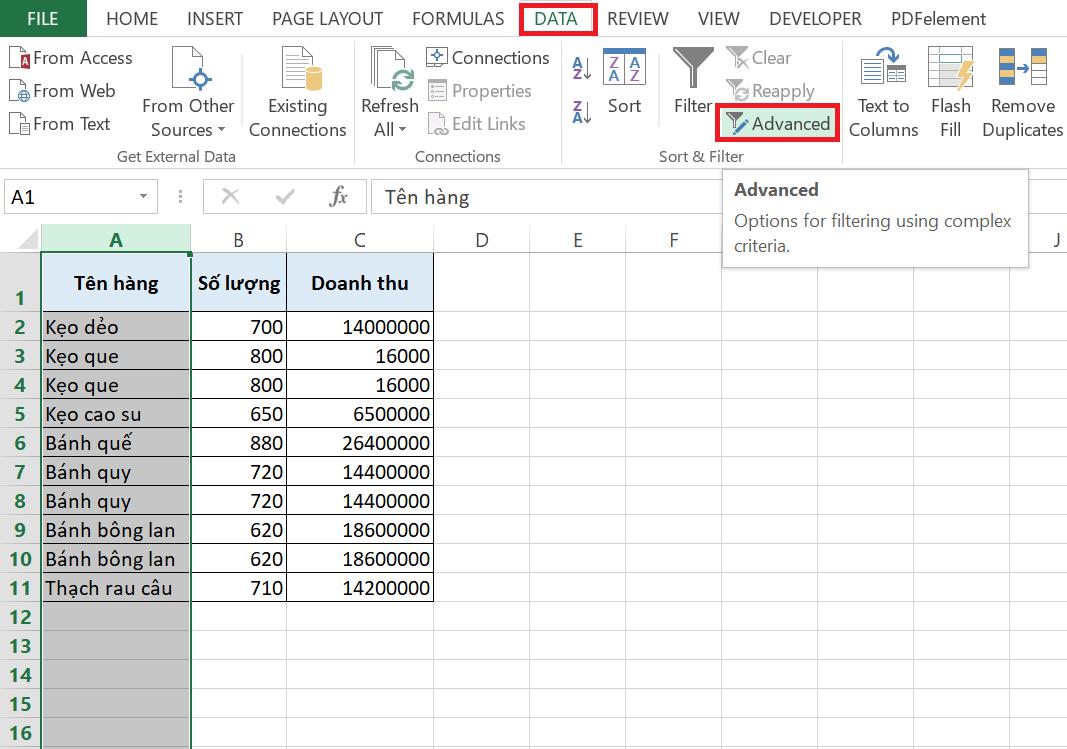
Xem thêm:
Bước 2: Hộp thoại Advanced Filter hiện lên. Điền các thông tin vào ô tương ứng:
- Action: Chọn Copy to another location.
- List range: Chọn vùng dữ liệu bạn muốn thực hiện lọc ra danh sách duy nhất từ những dữ liệu trùng.
- Criteria range: Để trống.
- Copy to: Chọn ô muốn trích xuất kết quả ra.
- Unique records Only: Chọn mục này để có có thể trích lọc ra được danh sách duy nhất.
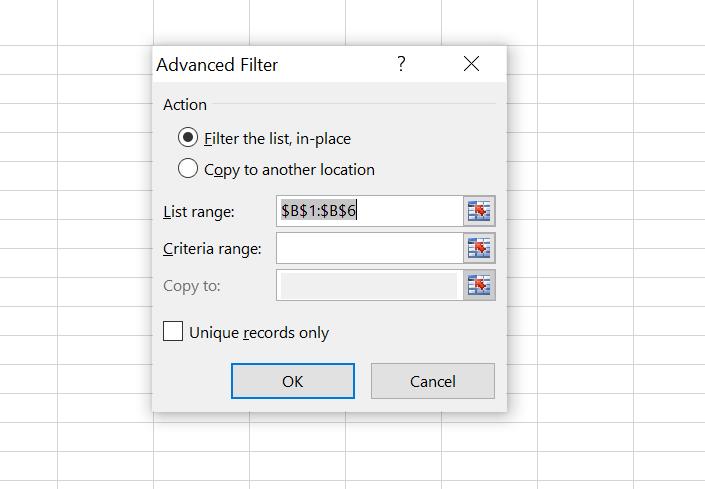
Như vậy, Excel sẽ giúp chúng ta lọc ra danh sách duy nhất từ những dữ liệu trùng.
Xem thêm:
Cách dùng hàm VLOOKUP lọc trùng dữ liệu trong Excel nhanh chóng
Tổng kết
Vậy là chúng ta đã hoàn thành bài học ngày hôm nay rồi. Từ giờ khi làm việc trong Excel, các bạn sẽ không phải rối mắt tìm những dòng dữ liệu thủ công để lọc ra danh sách duy nhất từ những dữ liệu trùng nữa. Hãy đón đọc các bài viết khác trên blog Gitiho và đăng kí khóa học Tuyệt đỉnh Excel để tiến gần hơn với đỉnh cao tin học văn phòng bạn nhé.
Gitiho chúc các bạn thành công!
Khóa học phù hợp với bất kỳ ai đang muốn tìm hiểu lại Excel từ con số 0. Giáo án được Gitiho cùng giảng viên thiết kế phù hợp với công việc thực tế tại doanh nghiệp, bài tập thực hành xuyên suốt khóa kèm đáp án và hướng dẫn giải chi tiết. Tham khảo ngay bên dưới!
Giấy chứng nhận Đăng ký doanh nghiệp số: 0109077145, cấp bởi Sở kế hoạch và đầu tư TP. Hà Nội
Giấy phép mạng xã hội số: 588, cấp bởi Bộ thông tin và truyền thông







